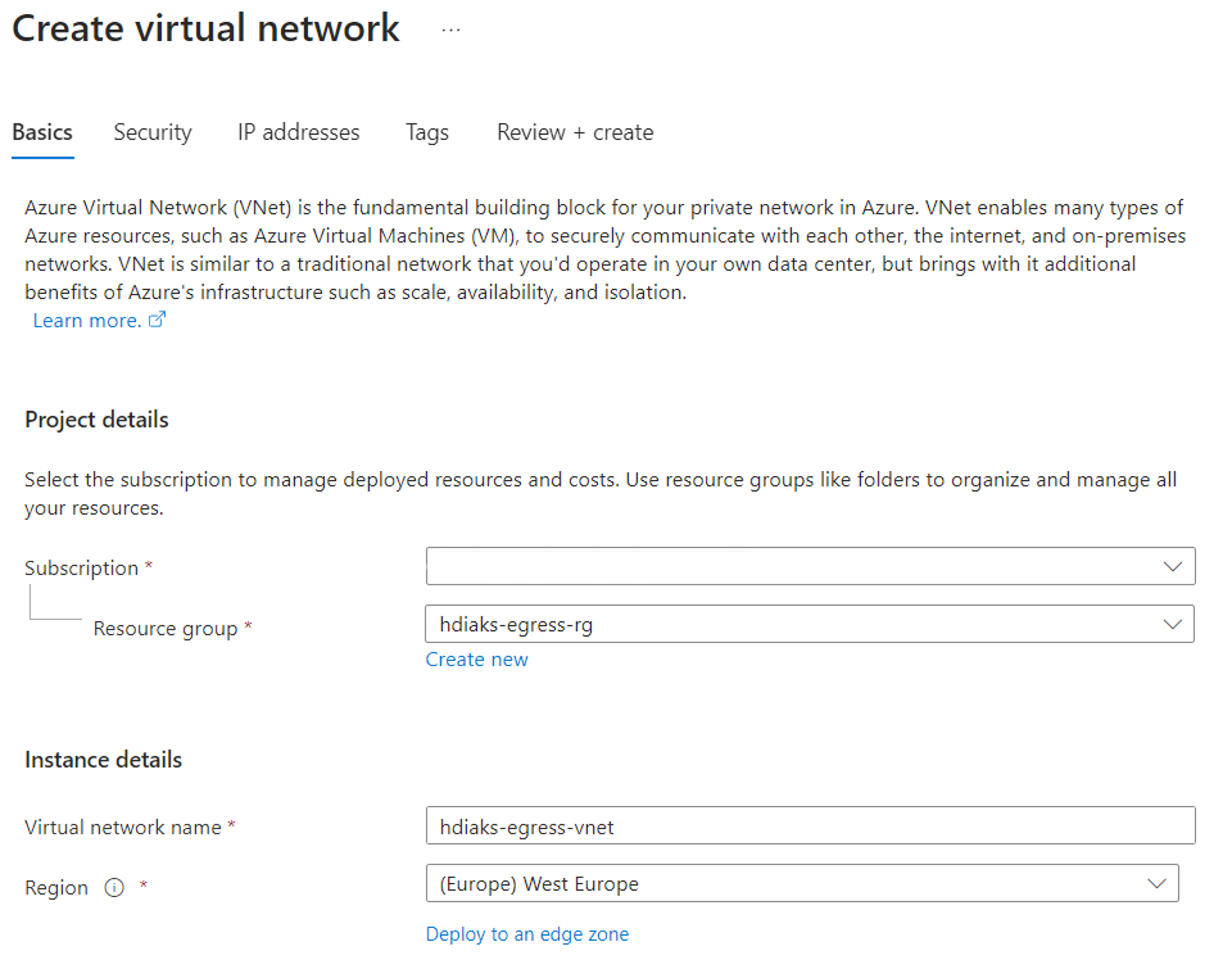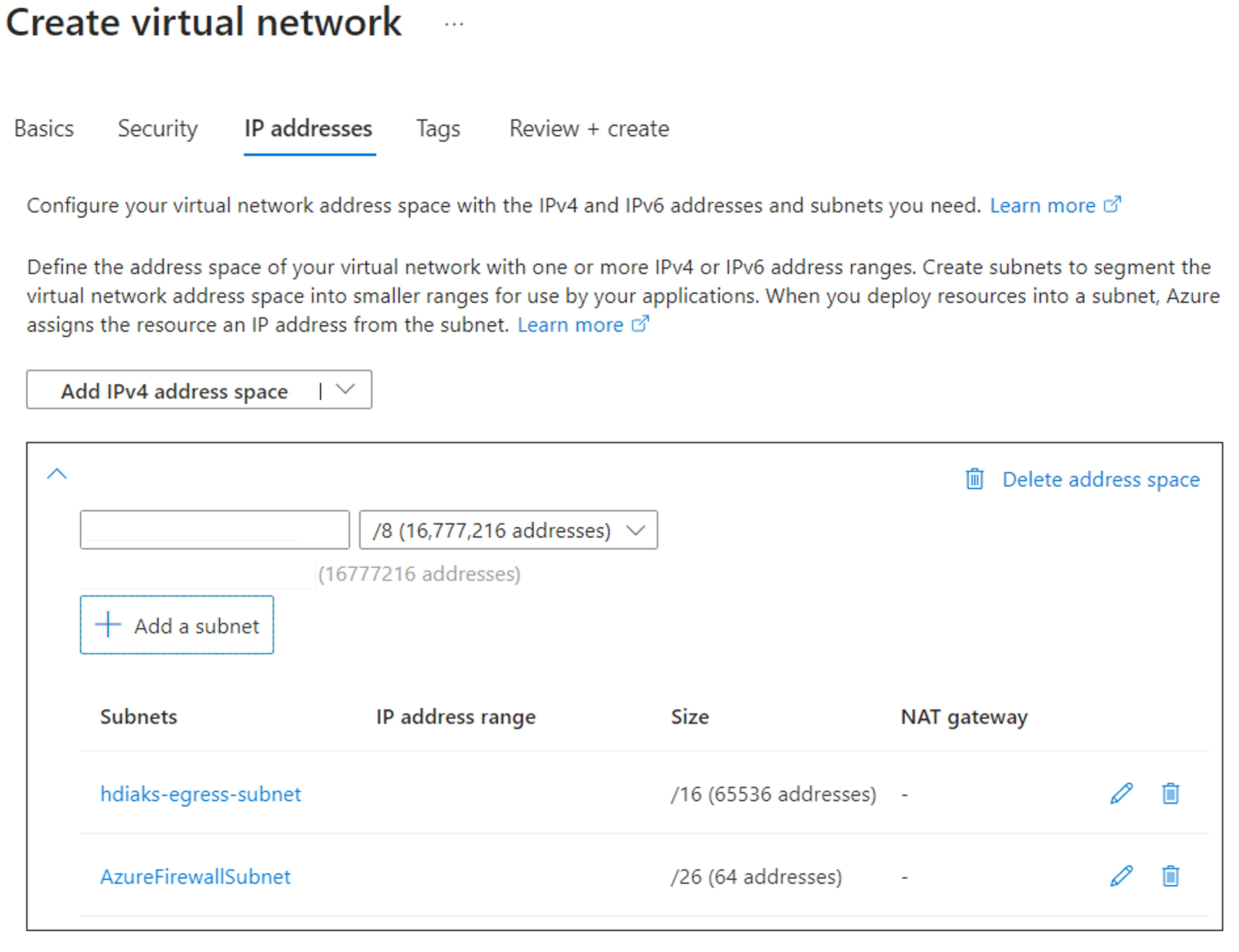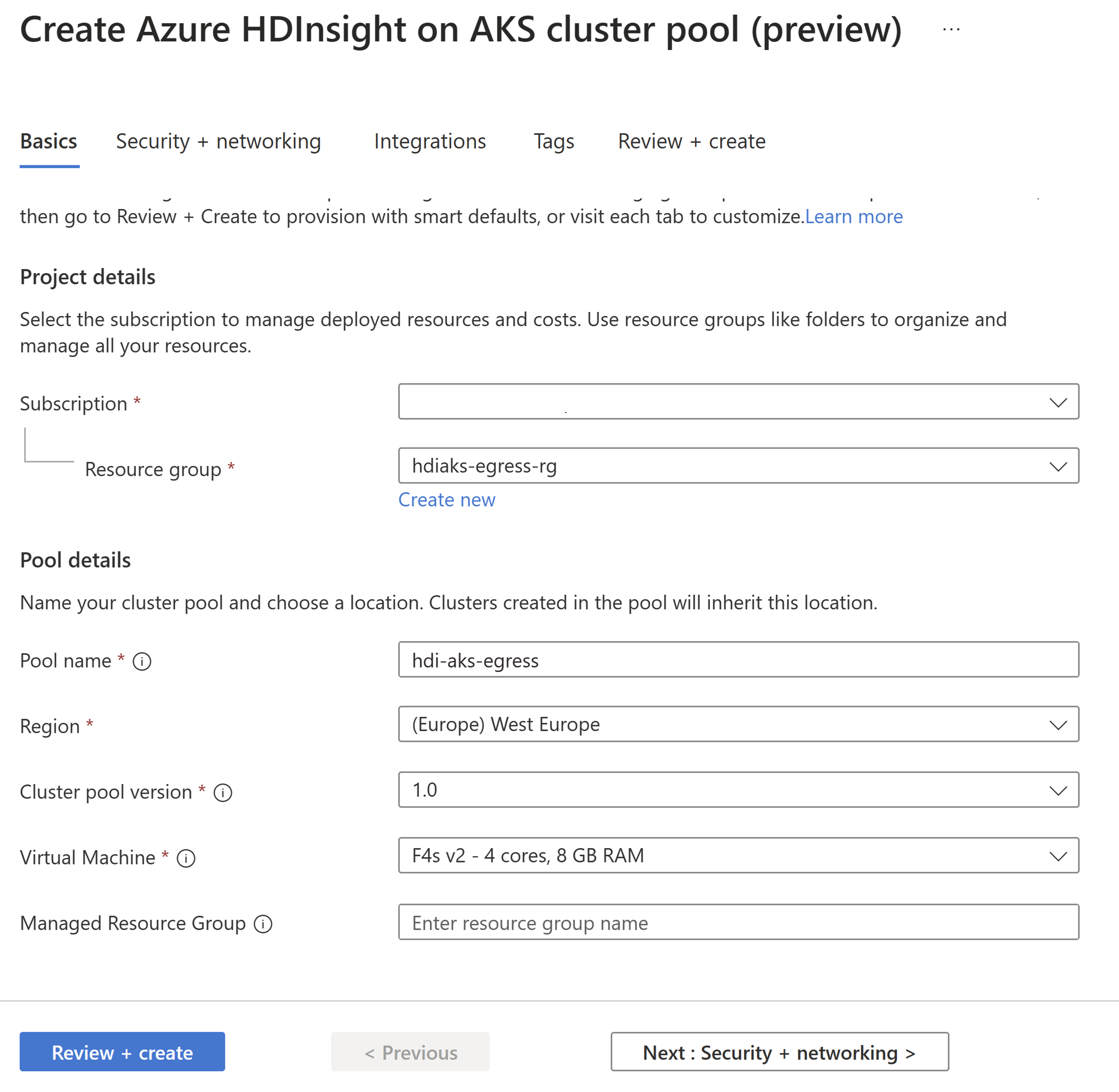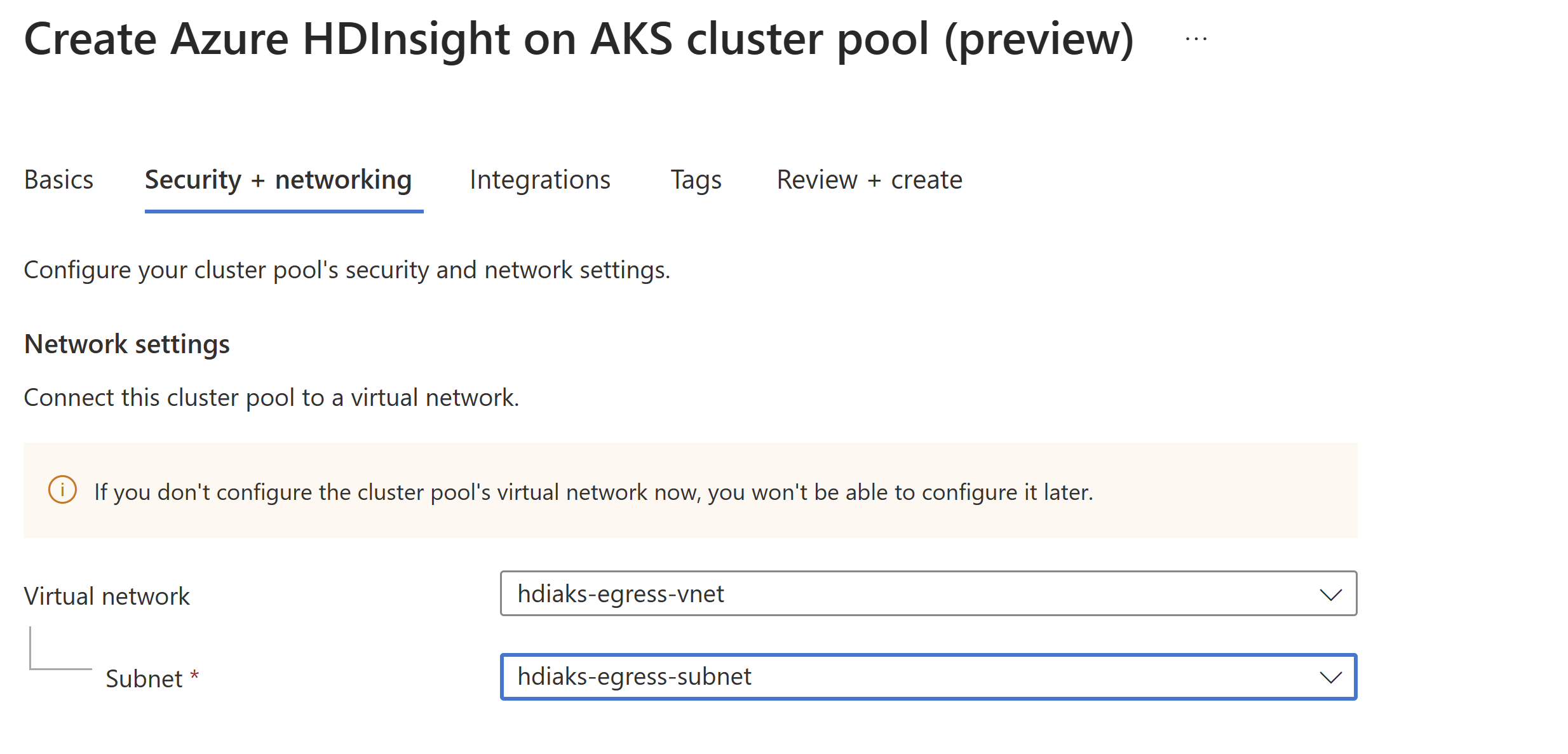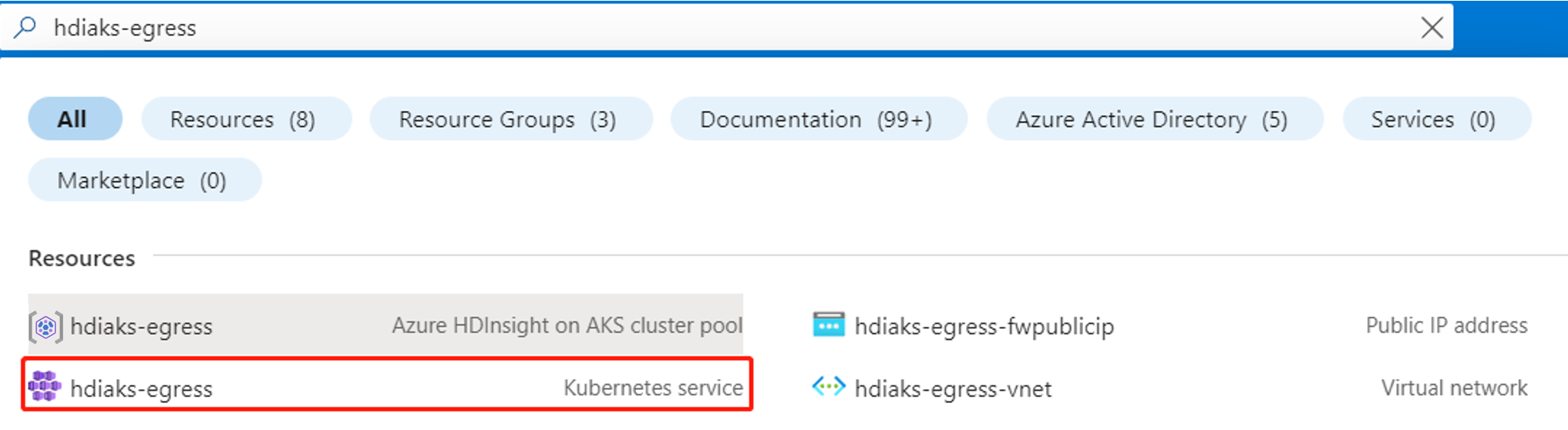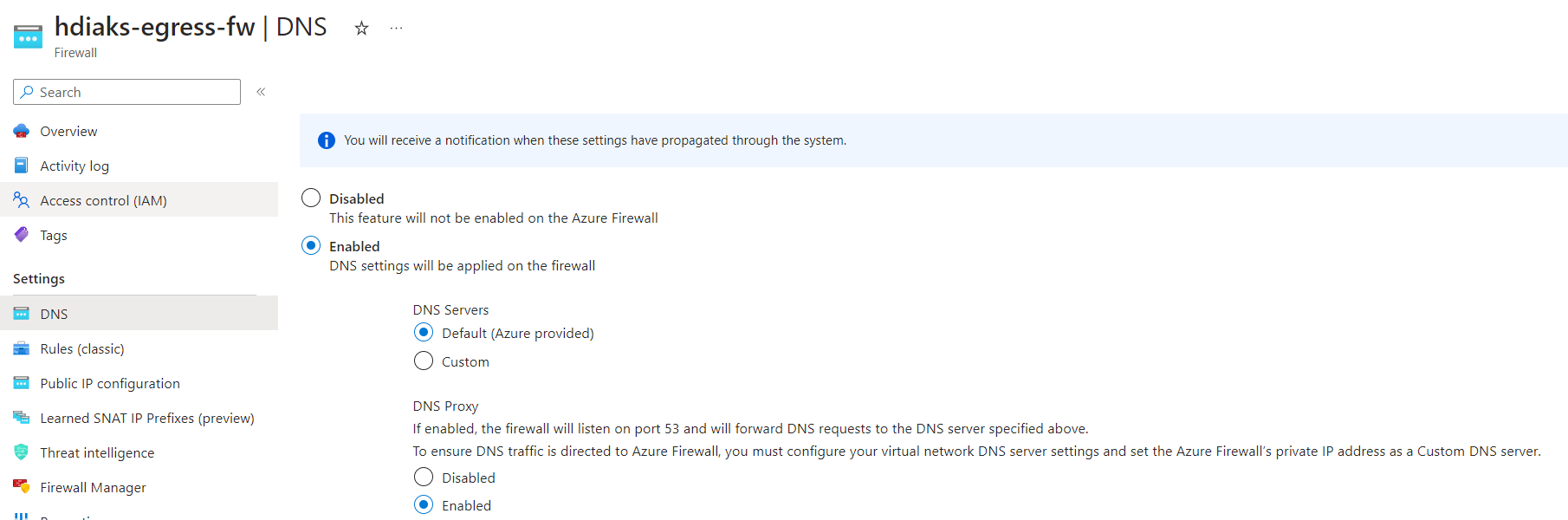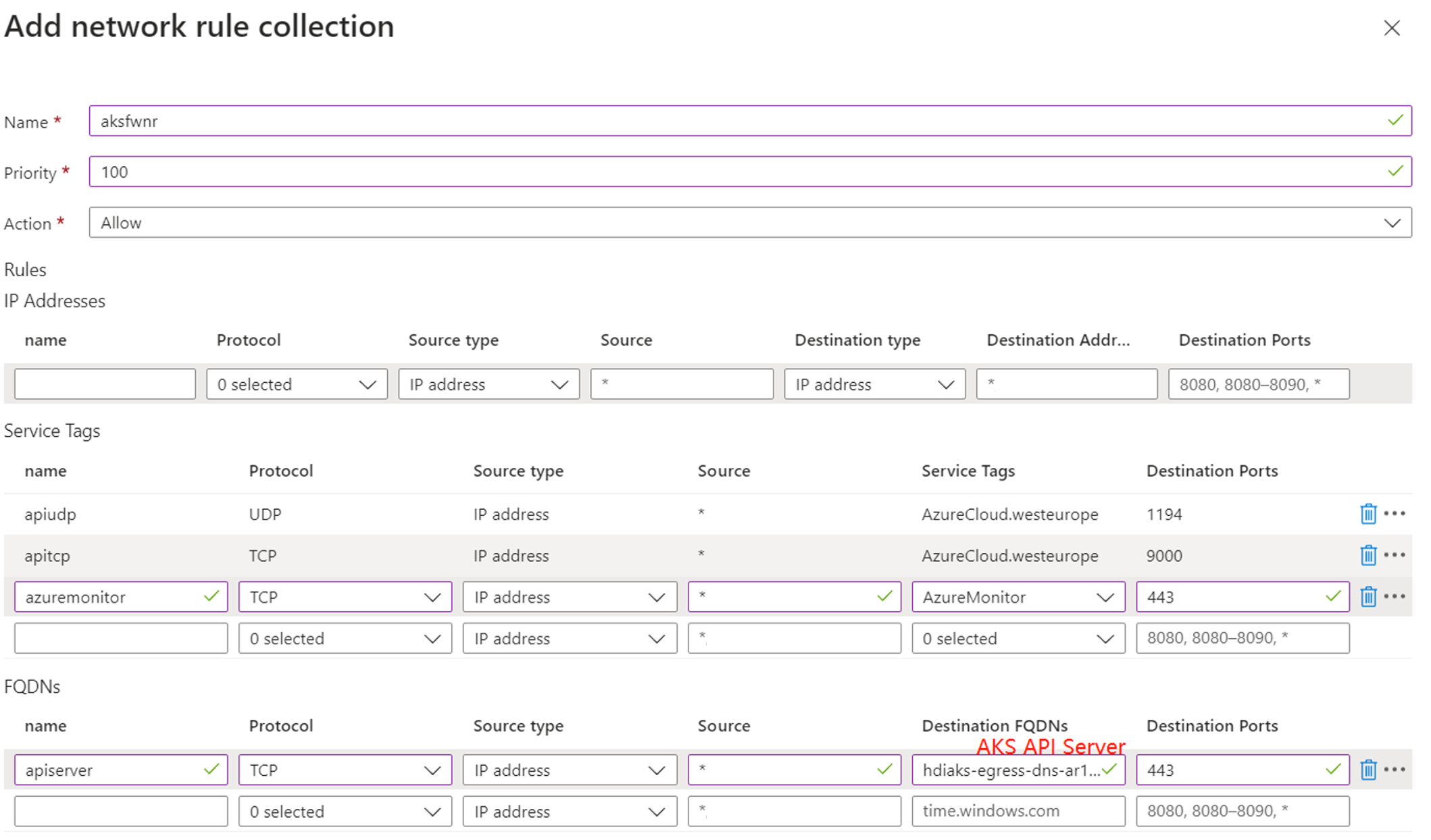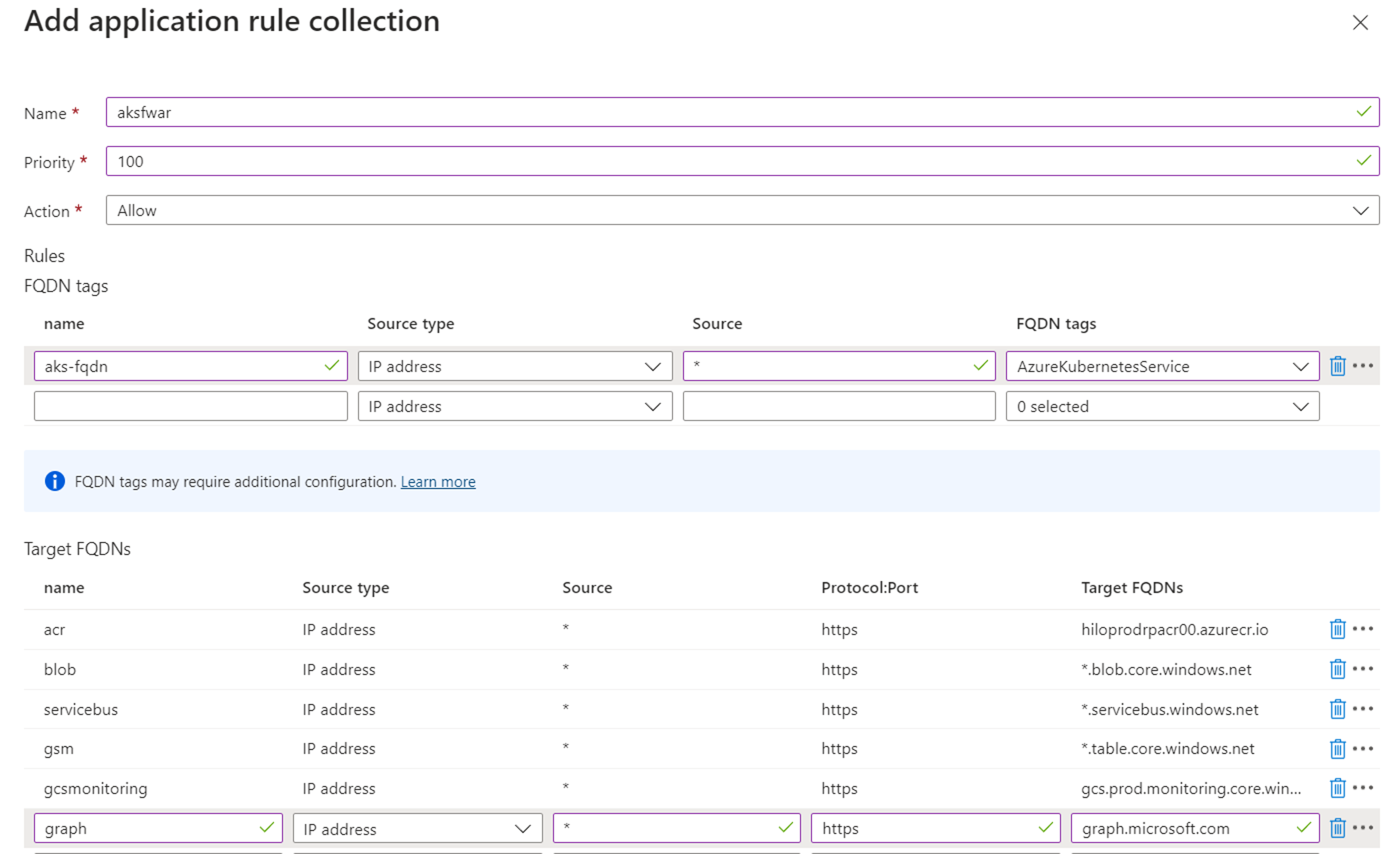Verwenden der Firewall zum Einschränken des ausgehenden Datenverkehrs mithilfe des Azure-Portals
Wichtig
Azure HDInsight auf AKS wurde am 31. Januar 2025 eingestellt. Erfahren Sie mehr in dieser Ankündigung.
Sie müssen Ihre Workloads zu Microsoft Fabric oder ein gleichwertiges Azure-Produkt migrieren, um eine abrupte Beendigung Ihrer Workloads zu vermeiden.
Wichtig
Dieses Feature befindet sich derzeit in der Vorschau. Die zusätzlichen Nutzungsbedingungen für Microsoft Azure Previews weitere rechtliche Bestimmungen enthalten, die für Azure-Features gelten, die in der Betaversion, in der Vorschau oder auf andere Weise noch nicht in die allgemeine Verfügbarkeit veröffentlicht werden. Informationen zu dieser spezifischen Vorschau finden Sie unter Azure HDInsight auf AKS-Vorschauinformationen. Für Fragen oder Featurevorschläge senden Sie bitte eine Anfrage auf AskHDInsight mit den Einzelheiten und folgen Sie uns für weitere Updates zur Azure HDInsight Community.
Wenn ein Unternehmen sein eigenes virtuelles Netzwerk für die Clusterbereitstellungen verwenden möchte, wird die Sicherung des Datenverkehrs des virtuellen Netzwerks wichtig. Dieser Artikel enthält die Schritte zum Sichern ausgehenden Datenverkehrs von Ihrem HDInsight auf AKS-Cluster über die Azure-Firewall mithilfe des Azure-Portals.
Das folgende Diagramm veranschaulicht das Beispiel, das in diesem Artikel zum Simulieren eines Unternehmensszenarios verwendet wird:
Erstellen eines virtuellen Netzwerks und Subnetze
Erstellen Sie ein virtuelles Netzwerk und zwei Subnetze.
Richten Sie in diesem Schritt ein virtuelles Netzwerk und zwei Subnetze zum speziellen Konfigurieren des Ausgangs ein.
Wichtig
- Wenn Sie NSG in Subnetz hinzufügen, müssen Sie bestimmte ausgehende und eingehende Regeln manuell hinzufügen. Folgen Sie und verwenden Sie NSG, um den Datenverkehreinzuschränken.
- Ordnen Sie subnetz-
hdiaks-egress-subnetkeiner Routentabelle zu, da HDInsight auf AKS einen Clusterpool mit dem standardmäßigen ausgehenden Typ erstellt und den Clusterpool nicht in einem Subnetz erstellen kann, das bereits einer Routentabelle zugeordnet ist.
Erstellen von HDInsight im AKS-Clusterpool mithilfe des Azure-Portals
Erstellen Sie einen Clusterpool.
Wenn HDInsight im AKS-Clusterpool erstellt wird, finden Sie eine Routentabelle in Subnetz-
hdiaks-egress-subnet.
Details der AKS-Cluster abrufen, die hinter dem Cluster-Pool erstellt wurden
Sie können ihren Clusterpoolnamen im Portal durchsuchen und zu AKS-Cluster wechseln. Zum Beispiel
Rufen Sie AKS-API-Serverdetails ab.
Firewall erstellen
Erstellen Sie eine Firewall mithilfe des Azure-Portals.
Aktivieren Sie den DNS-Proxyserver der Firewall.
Nachdem die Firewall erstellt wurde, suchen Sie die interne IP- und öffentliche IP-Adresse der Firewall.
Hinzufügen von Netzwerk- und Anwendungsregeln zur Firewall
Erstellen Sie die Netzwerkregelsammlung mit folgenden Regeln.
Erstellen Sie die Anwendungsregelsammlung mit folgenden Regeln.
Erstellen einer Route in der Routentabelle zum Umleiten des Datenverkehrs an die Firewall
Fügen Sie neue Routen zur Routetabelle hinzu, um den Datenverkehr an die Firewall umzuleiten.
Cluster erstellen
In den vorherigen Schritten haben wir den Datenverkehr an die Firewall weitergeleitet.
Die folgenden Schritte enthalten Details zu den spezifischen Netzwerk- und Anwendungsregeln, die für jeden Clustertyp erforderlich sind. Sie können die Clustererstellungsseiten zur Unterstützung beim Erstellen von Apache Flink, Trinound Apache Spark Clustern basierend auf Ihrem Bedarf verwenden.
Wichtig
Bevor Sie den Cluster erstellen, müssen Sie die folgenden clusterspezifischen Regeln hinzufügen, um den Datenverkehr zuzulassen.
Trino
Fügen Sie die folgenden Regeln zur Anwendungsregelsammlung
aksfwarhinzu.Fügen Sie die folgende Regel zur Netzwerkregelsammlung
aksfwnrhinzu.Anmerkung
Ändern Sie für Ihre Region die
Sql.<Region>entsprechend Ihrer Bedürfnisse. Beispiel:Sql.WestEurope
Apache Flink
Apache Spark
Fügen Sie die folgenden Regeln zur Anwendungsregelsammlung
aksfwarhinzu.Fügen Sie die folgenden Regeln zur Netzwerkregelsammlung
aksfwnrhinzu.Anmerkung
- Ändern Sie die
Sql.<Region>entsprechend Ihrer Anforderung in Ihre Region. Beispiel:Sql.WestEurope - Ändern Sie die
Storage.<Region>auf Ihre Region nach Bedarf. Beispiel:Storage.WestEurope
- Ändern Sie die
Beheben eines symmetrischen Routingproblems
Die folgenden Schritte ermöglichen es uns, einen Lastenausgleichsdienst für jedes Cluster einzeln anzufordern und sicherzustellen, dass der Antwortdatenverkehr im Netzwerk nicht über die Firewall fließt.
Fügen Sie der Routentabelle eine Route hinzu, um den Antwortdatenverkehr an Ihre Client-IP in das Internet umzuleiten, und dann können Sie den Cluster direkt erreichen.
Wenn Sie den Cluster nicht erreichen können und NSG konfiguriert haben, folgen Sie , um mit NSG den Datenverkehr einzuschränken, und, um den Datenverkehr zuzulassen.
Tipp
Wenn Sie mehr Datenverkehr zulassen möchten, können Sie ihn über die Firewall konfigurieren.
So debuggen Sie
Wenn Sie feststellen, dass der Cluster unerwartet funktioniert, können Sie die Firewallprotokolle überprüfen, um zu ermitteln, welcher Datenverkehr blockiert ist.